一些网友在问小编,有没有一款新颖简单的U盘启动盘软件可以推荐啊,遇到过系统崩溃的情况,试过多种方式来启动系统,但是不是问题多,就是步骤复杂,小编向他推荐了大白菜U盘启动盘制作工具。一款精装优良的工具,不信,看看这篇大白菜U盘启动盘的教程就清楚了。
不得不说,制作u盘启动盘有很多好处,很多朋友都在使用U盘启动盘对系统进行维护,但是会制作这种程序的人没多少,为此,向那些需要制作的人推荐大白菜为什么小编会推荐这个大白菜U盘启动盘软件呢?一个操作流程可以说明。
大白菜U盘启动制作教程
准备好一个4G以上的u盘

大白菜载图1
在网上搜索并下载“大白菜U盘启动”工具
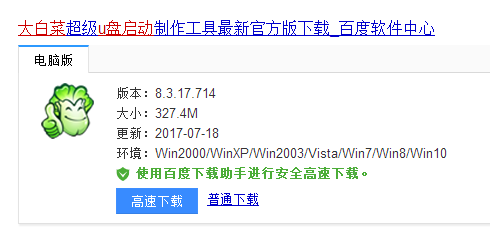
大白菜载图2
安装好后,打开“大白菜U盘启动”工具,插入u盘等待软件成功读取到u盘之后,点击“一键制作启动u盘”,进入下一步操作。
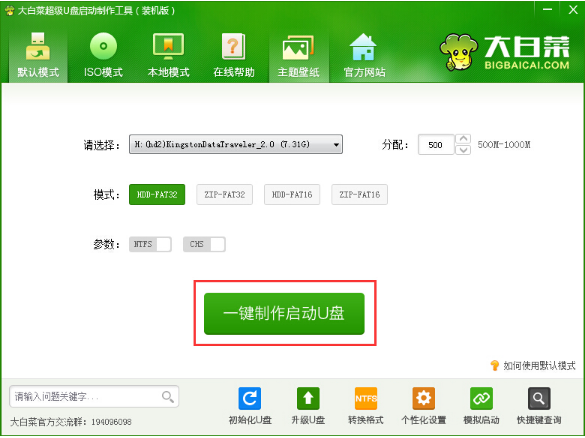
大白菜载图3
弹出的警告提示窗口,点击“确定”进入下一步。
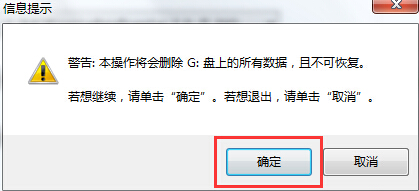
大白菜载图4
大白菜装机版u盘制作工具对u盘写入大白菜相关数据,耐心等待。
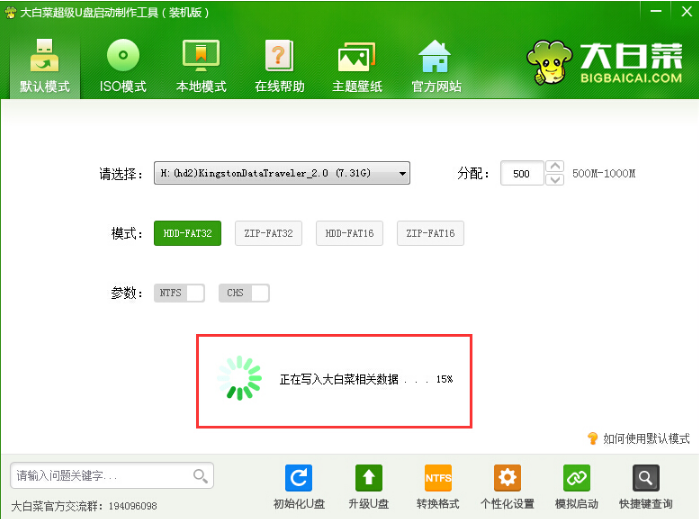
大白菜载图5
完成写入之后,在弹出的对话框中,点击“是(Y)”进入模拟电脑

大白菜载图6
模拟电脑成功启动说明大白菜u盘启动盘已经制作成功,按住Ctrl+Alt释放鼠标,点击关闭窗口完成操作。
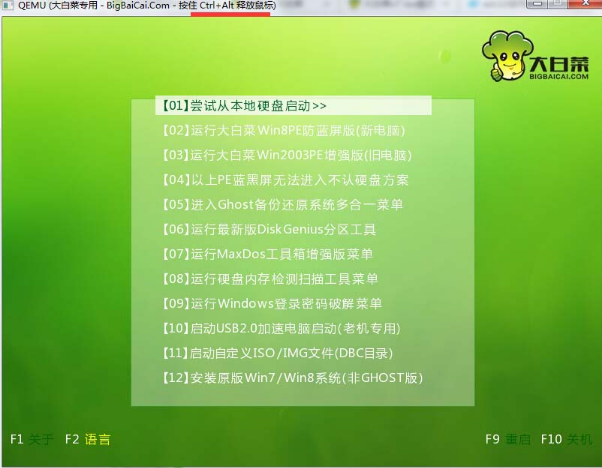
大白菜载图7
以上就是大白菜u盘启动教程了,可以尝试以上的大白菜使用教程操作看看。
下面附录一些u盘启动快捷键,方便你们操作。
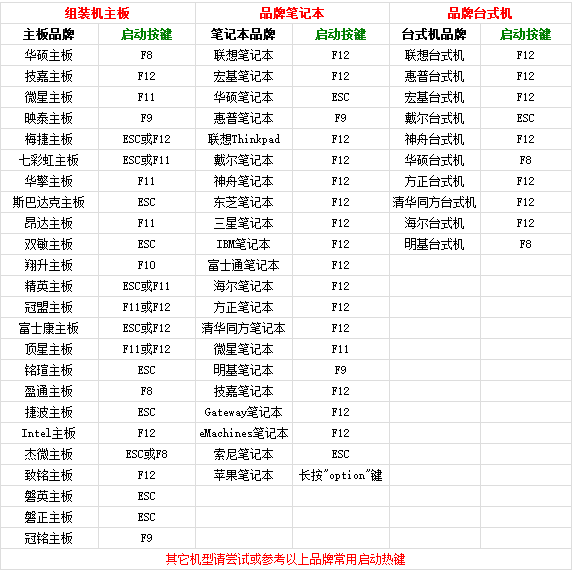
大白菜载图8
Copyright ©2018-2023 www.958358.com 粤ICP备19111771号-7 增值电信业务经营许可证 粤B2-20231006